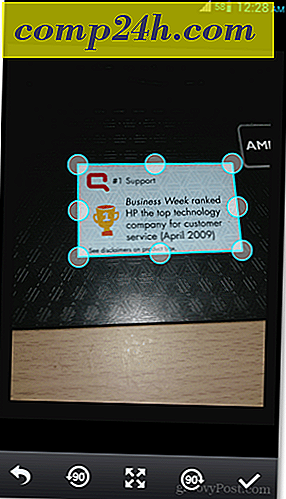Sådan Test Drive Android Mobiltelefon På Din Computer
 Hvis du overvejer at købe en Android Smartphone, har du måske allerede testet Android i en mobiltelefon butik. Men uanset hvor meget du vil teste Android, ville det være ret dumt at blive i butikken hele dagen, eh?
Hvis du overvejer at købe en Android Smartphone, har du måske allerede testet Android i en mobiltelefon butik. Men uanset hvor meget du vil teste Android, ville det være ret dumt at blive i butikken hele dagen, eh?
Nå har vi en løsning til dig - i dag viser vi dig, hvordan du kan teste Android på din computer gratis.
Trin 1 - Download Android SDK (Software Development Kit)
Det første skridt er at downloade emulatoren. For at gøre det skal du blot klikke her og vælge hvilken type operativsystem du er på. UnZip indholdet, hvor du vil. Bare for at påpege, selvom oprindeligt til udviklere, kan Android SDK bruges til testformål.
Trin 2 - Opsætning af download af emulatoren
Start den .exe-fil med navnet SDK Setup. Da dette er første gang du starter programmet, kan du muligvis ikke starte downloadet med det samme. Løsningen for dette er at gå til Android SDK og AVD Manager vinduet og i indstillingsmenuen, tjek Force HTTPS kilder, der skal hentes ved hjælp af HTTP.

Derefter skal din download begynde. Du kan downloade alt, men ved at downloade alt kan tage lang tid, for det meste, hvis din internetforbindelse er langsom. For en hurtigere opsætning, afvis alt fra pakkelisten, som du ikke har brug for. Når du har valgt, hvad der downloades, skal du fortsætte med knappen Installer . Din download skal være på vej.

Trin 3 - Oprettelse af din virtuelle Droid-enhed
Tid til at bygge din Droid! Gå til panelet Virtuelle enheder og klik på Ny . Herfra kan du vælge alt for din Android-enhed! Du kan give det et navn, vælge den version af Android, du vil køre, størrelsen af dit SD-kort og opløsningen. Når du er færdig, klik på Opret AVD.

Trin 4 - Start og brug af din virtuelle Android for første gang
Når du er færdig med at oprette virtuel Droid, kan du starte den op. Gå til Virtual Devices, vælg din Android og tryk på Start . Fra da vil du kunne vælge, om du vil skalere displayet til ægte størrelse. For bedste resultater anbefaler vi, at du tænder denne funktion .

Når du trykker på lanceringen, skal et par vinduer dukke op, hvilket i sidste ende fører til et større vindue. Det skal sige Android, og det kan tage et stykke tid at indlæse, da det er første gang, du konfigurerer din Android-enhed. Når indlæsningen er færdig skal din skærm se sådan ud:

Trin 5 - Oprettelse af en genvej til direkte at starte din Droid
Nu hvor du har fået din Droid fuldt konfigureret, kan du have en genvej, der direkte starter den. For at gøre det skal du først oprette en genvej til SDK-applikationen. Træk SDK-programmet til skrivebordet med højre museknap . En menu vises. Derfra skal du vælge Opret genveje her .

Når du har oprettet din genvej, Højreklik på den og vælg Egenskaber . I vinduet Egenskaber skal du finde feltet Mål og blot tilføje @ NameOfYourDroidHere i slutningen af placeringen .

Færdig! Nu kan du teste Android, hvad du vil! Jeg har fundet ud af, at nogle handlinger kan forekomme langsomt på emulatoren, men det er normalt, da en pc ikke kan simulere Android-miljøet perfekt. Vi håber, at dette smarte trick vil hjælpe dig med at beslutte, om du vil købe en Android-mobiltelefon!